近年来随着智能手机的普及和技术的进步,语音助手已经成为现代生活中不可或缺的一部分,华为手机作为一款备受欢迎的智能手机品牌,也提供了强大而便捷的语音助手功能。华为手机的语音助手怎么开呢?简单而言只需在手机主页上长按屏幕下方的虚拟导航键,或者通过设置中的语音控制选项进行开启,就能轻松进入华为手机的语音助手界面。通过语音助手,用户可以方便地实现一系列操作,如拨打电话、发送消息、打开应用程序等。华为手机的语音助手不仅提供了便捷的功能,还能根据用户的需求和习惯进行个性化的定制,为用户带来更加智能化的手机使用体验。
华为手机语音助手怎么打开
具体步骤:
1.第一步打开华为手机,长按中间的键。打开语音助手,也可以在实用工具中打开,如下图所示:
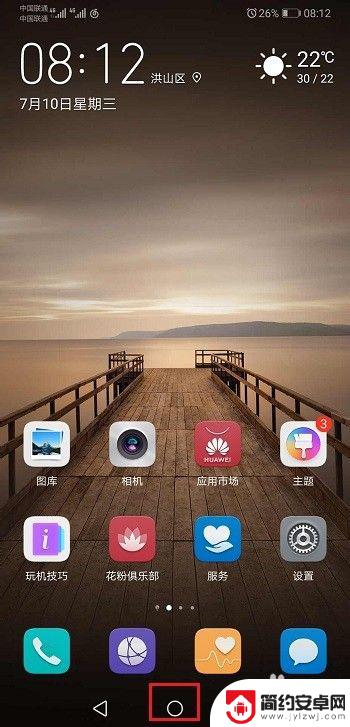
2.第二步打开语音助手之后,就可以对着说话了。我们也可以进去语音助手界面,看一下使用方法,点击双向箭头图标,如下图所示:
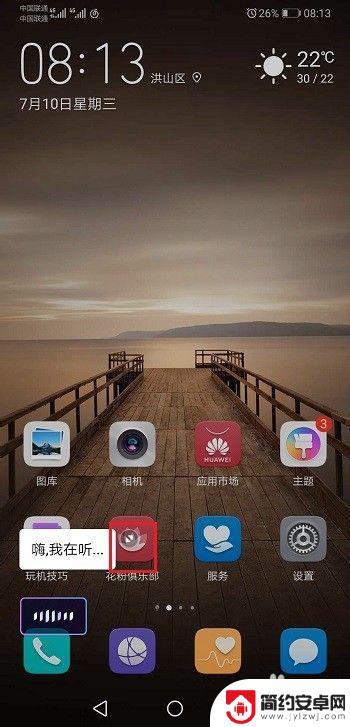 3第三步进去之后,可以说打开我的热点,可以看到手机会自动打开热点,如下图所示:
3第三步进去之后,可以说打开我的热点,可以看到手机会自动打开热点,如下图所示: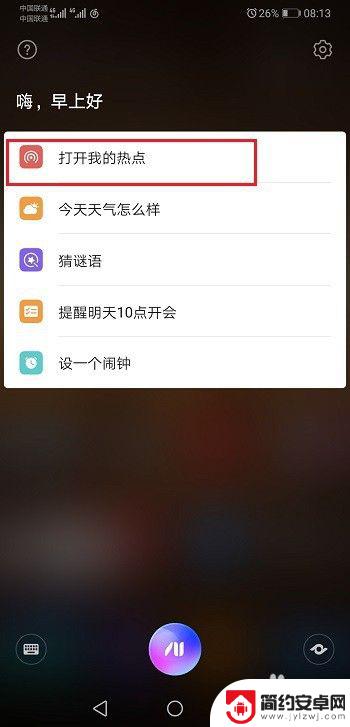
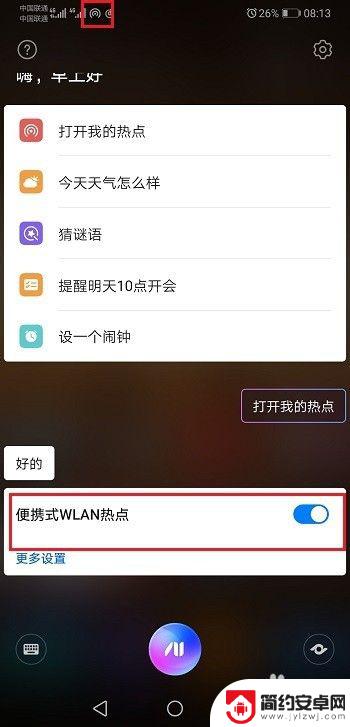
4.第四步可以语音说设一个闹钟,可以看到手机会设置一个闹钟,如下图所示:
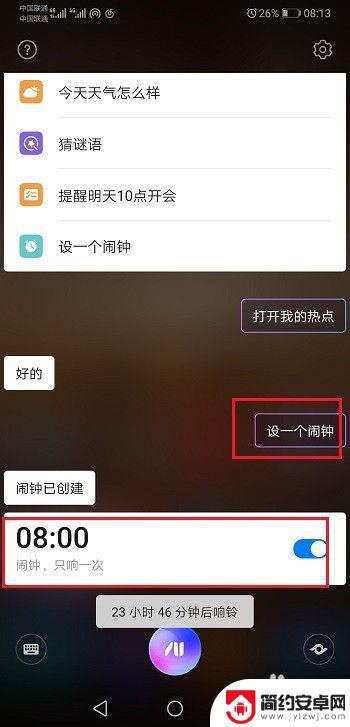
5.第五步点击闹钟进去,也可以进行详细设置。根据需要使用语音助手,如下图所示:
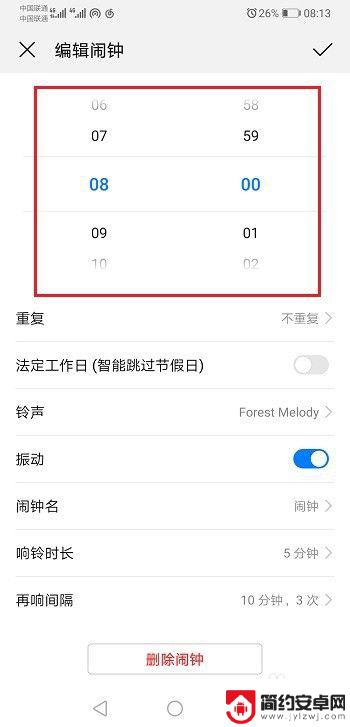
以上是华为手机语音助手的开启方法,如果你遇到同样的问题,请参考本文提供的方法进行处理,希望对大家有所帮助。










